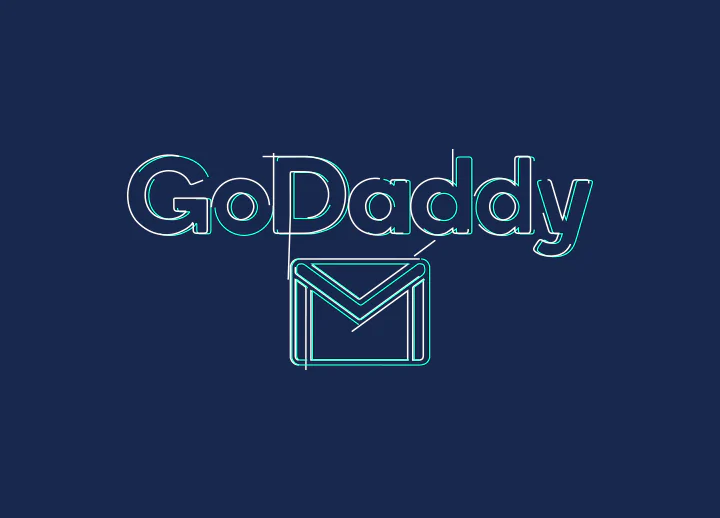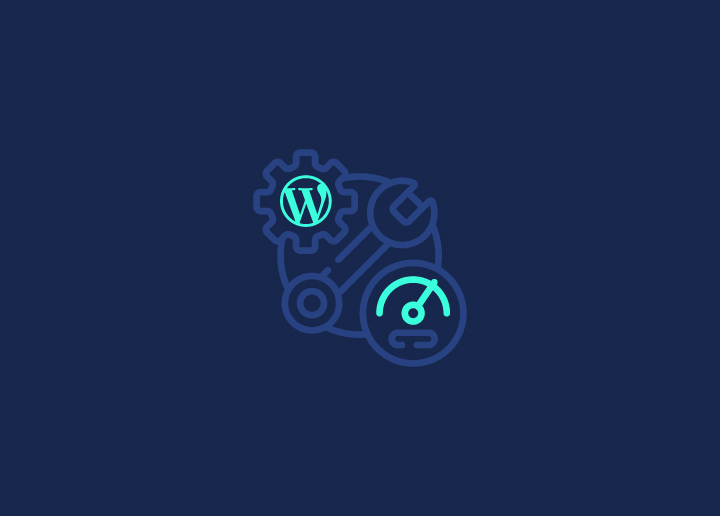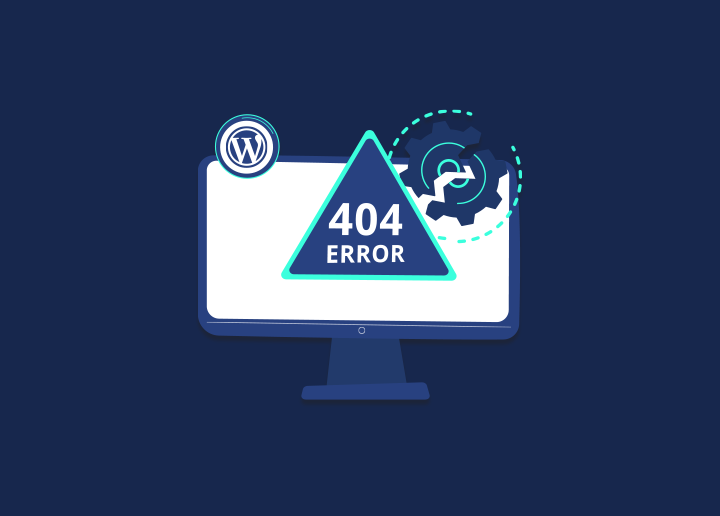Encontrarse con "errores de actualización y publicación de WordPress" puede ser una fuente de inmensa frustración tanto para bloggers como para propietarios de sitios web. Estos errores pueden interrumpir el flujo de trabajo y dificultar la publicación o actualización puntual de los contenidos. Sin embargo, no hay necesidad de desesperarse, ya que hay varias soluciones sencillas para hacer frente a este problema.
En esta guía, veremos los consejos y estrategias más eficaces para solucionar los errores de actualización y publicación en WordPress. Esto te ayudará a mantener una experiencia fluida de gestión y publicación de contenidos en tu sitio web.
Contenido
Toggle¿Qué es un error de actualización y publicación de WordPress?
Un error de actualización y publicación de WordPress se produce cuando un usuario encuentra dificultades al intentar guardar, publicar o actualizar contenido en su sitio web de WordPress. Este error puede deberse a varios motivos.
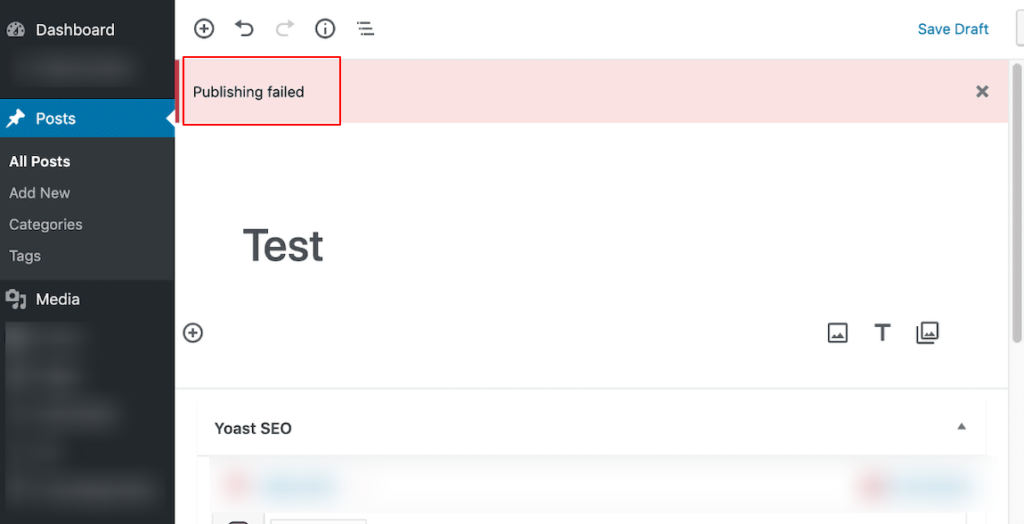
Sin embargo, cuando se enfrentan a este error, los usuarios pueden ser incapaces de gestionar sin problemas el contenido de su sitio web, lo que lleva a la frustración y las posibles interrupciones en su calendario de publicación. Resolver estos errores con prontitud es esencial para mantener un flujo ininterrumpido de actualizaciones de contenido.
Aprenda: Cómo afectará el SGE de Google a su estrategia de contenidos
Causas comunes de errores de actualización y publicación en WordPress
Identificar la causa del error es crucial para implementar soluciones efectivas y restaurar la funcionalidad del sitio web de WordPress. Por lo tanto, estas son algunas de las causas comunes de los errores de actualización y publicación en WordPress:
- Conflictos entre plugins o temas: A veces, los plugins o temas de WordPress pueden no ser compatibles entre sí o con la versión actual de WordPress. Si se activan simultáneamente, pueden entrar en conflicto e interrumpir el proceso de actualización.
- Problemas con el servidor: Los problemas con la configuración del servidor, como límites de memoria bajos o ajustes de tiempo de espera, pueden impedir que WordPress complete las actualizaciones. Por ejemplo, si los recursos del servidor son insuficientes, puede que le cueste ejecutar las tareas de actualización en el tiempo asignado, lo que provocaría fallos.
- Permisos de archivo incorrectos: WordPress requiere permisos de archivo específicos para funcionar correctamente. Si estos permisos están configurados de forma incorrecta, especialmente en archivos o directorios cruciales implicados en el proceso de actualización, es posible que WordPress no pueda guardar los cambios correctamente.
- Archivos del núcleo de WordPress dañados: Los daños en los archivos principales de WordPress, ya sean causados por actualizaciones incompletas, malware u otros factores, pueden impedir el proceso de actualización.
- Problemas con la base de datos: Problemas como tablas de base de datos dañadas, configuraciones erróneas o problemas de conectividad entre WordPress y el servidor de base de datos pueden impedir que se guarden o publiquen las actualizaciones.
- Problemas de conectividad: Las conexiones a Internet inestables o las interrupciones en la red pueden interrumpir la comunicación entre el sitio web de WordPress y sus servidores. El proceso de actualización puede fallar si las actualizaciones no se pueden transmitir o recibir correctamente debido a problemas de conectividad.
- Servicios de terceros: La integración con servicios externos o API, como plataformas de redes sociales o herramientas de análisis, puede introducir dependencias que afecten a las actualizaciones de WordPress. Los problemas con estos servicios de terceros, como fallos de autenticación o errores de API, pueden impedir que las actualizaciones se procesen correctamente.
Leer: Cómo corregir errores 301 en WordPress
¿Qué debe hacer si ha probado todos los pasos de solución de problemas y sigue encontrando errores de actualización y publicación en WordPress?
Si ha agotado todos los pasos de solución de problemas y sigue encontrando errores de actualización y publicación en WordPress, es hora de buscar ayuda profesional.
Nuestro equipo en Seahawk se especializa en el soporte de WordPress, ofreciendo asistencia 24/7 para las necesidades de su sitio web. Proporcionamos ayuda dedicada a WordPress para resolver cualquier duda o emergencia con prontitud.
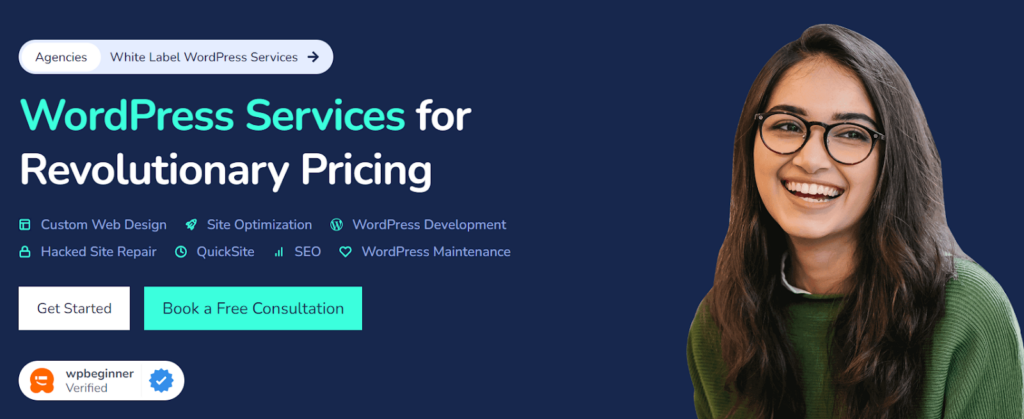
Con nuestro Soporte WordPress de Emergencia, tenga la seguridad de que sus problemas serán resueltos rápidamente, minimizando el riesgo de problemas adicionales. Nuestras Horas de Soporte WP comienzan en $59/hr. Por lo tanto, regístrate en nuestra aplicación de autoservicio o ponte en contacto con nosotros para resolver tus problemas de inmediato.
Consejos para solucionar errores de actualización y publicación de WordPress
Estos son algunos de nuestros consejos de expertos para solucionar y resolver los errores de actualización y publicación de WordPress.
Compruebe su conexión a Internet
Antes de comenzar con los pasos avanzados de solución de problemas, es crucial verificar la conexión a Internet. Una conexión a Internet estable es esencial para una comunicación fluida entre su sitio WordPress y los servidores. Puedes comprobar tu conexión a Internet y su velocidad en Speedtest o Fast.com.
Además, asegúrese de que no hay interrupciones en la red ni restricciones de cortafuegos que bloqueen el acceso a los servidores de WordPress.
¿Se ha caído un sitio web? Cómo comprobarlo
Borrar la caché y las cookies del navegador
Este es un consejo simple pero efectivo para resolver los errores de actualización y publicación de WordPress. Los datos en caché y las cookies que se almacenan en el navegador pueden interrumpir el proceso de actualización en WordPress.
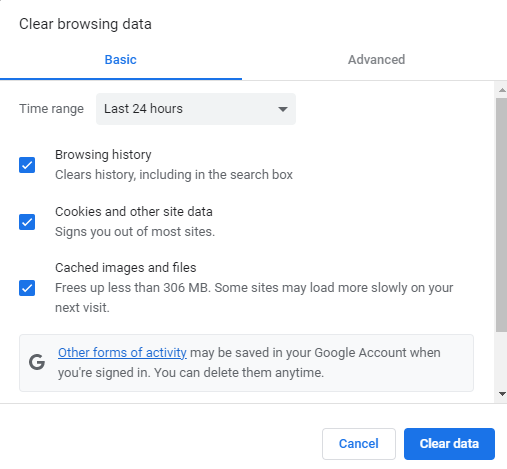
Así, al borrarlas, te aseguras de que tu navegador obtiene la última versión de tu sitio WordPress, reduciendo la probabilidad de encontrar errores durante la actualización o publicación de contenidos. Para ello, accede a la configuración de tu navegador, busca la opción de borrar caché y cookies y sigue las instrucciones para completar el proceso.
Relacionado: ¿Se han eliminado las páginas de la caché de Google? Ver Google Cache: Las mejores alternativas
Pruebe con otro navegador
Probar con un navegador diferente o utilizar el modo incógnito puede ser otra forma rápida de solucionar los errores de actualización y publicación de WordPress. A veces, los problemas específicos del navegador o las extensiones conflictivas pueden interrumpir el proceso de actualización. Por lo tanto, puede aislar estos problemas cambiando a un navegador diferente (de Chrome a Firefox) o utilizando el modo de incógnito para determinar si el navegador está causando el error.
Desactive su tema actual y cambie al predeterminado
Si está recibiendo errores de actualización y publicación de WordPress, su tema actual puede ser la causa.
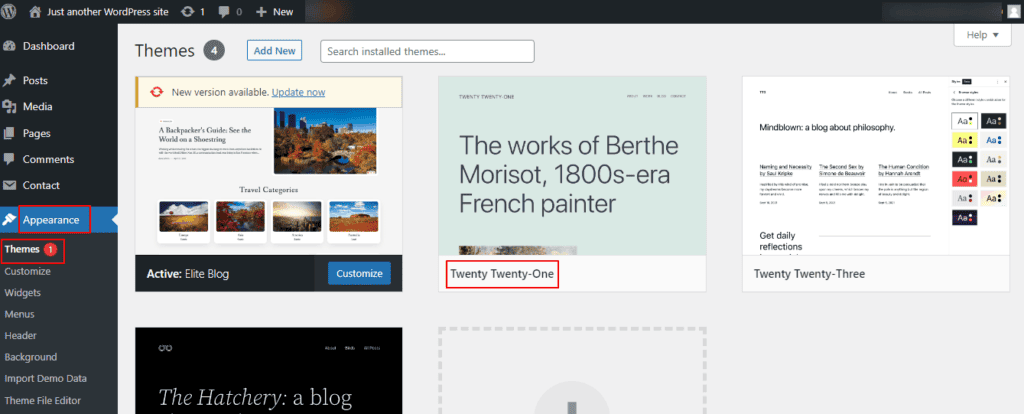
Para resolverlo, desactive su tema actual y cambie al tema predeterminado de WordPress. Esta acción ayuda a identificar si el problema reside en el tema actual. Si el error desaparece después de cambiar al tema predeterminado, sugiere un problema de compatibilidad o un problema con el tema activo.
A partir de ahí, puede seguir investigando, actualizar el tema o solicitar ayuda al desarrollador del tema para resolver el problema.
Relacionado: Los mejores temas de WordPress gratuitos y premium
Actualice los plugins de WordPress de su sitio
Los plugins desactualizados pueden causar conflictos, provocando errores de actualización y publicación en WordPress.
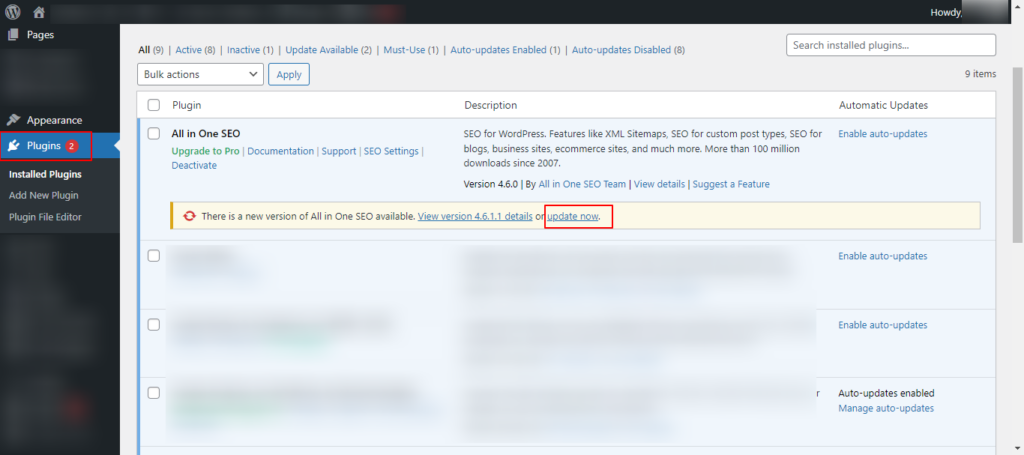
Para solucionarlo, acceda al panel de control de WordPress, compruebe si hay actualizaciones disponibles de los plugins y actualícelos a las versiones más recientes. Este proceso ayuda a solucionar cualquier problema conocido, mejora la estabilidad y reduce la probabilidad de encontrar errores durante las actualizaciones o las tareas de publicación.
Saber más sobre: Free WordPress Plugins To Us
Desactive los plugins de seguridad de su sitio
A veces, los plugins de seguridad de su sitio WordPress pueden restringir excesivamente ciertas funcionalidades, provocando errores de actualización y publicación.
Si desactiva temporalmente estos plugins, podrá determinar si son la causa del problema. Si el error se resuelve después de desactivar los plugins de seguridad, considere ajustar su configuración o buscar soluciones de seguridad alternativas como BlogVault que proporcionan protección del sitio sin obstaculizar las funciones esenciales del sitio.
Nota: Después de solucionar el problema, recuerde volver a activar los plugins de seguridad para mantener la seguridad del sitio.
Lea sobre: Errores de seguridad en WordPress que debes evitar
Repare las tablas de la base de datos de su sitio
Las tablas de base de datos corruptas o dañadas dentro de WordPress también pueden provocar errores de actualización y publicación. Para solucionarlo, utiliza un plugin de gestión de bases de datos fiable como Database Cleaner para reparar las tablas dañadas.
Ejecutar el proceso de reparación puede arreglar cualquier tabla dañada, restaurar la integridad de la base de datos y resolver potencialmente los errores de actualización y publicación.
Saber más: Los mejores plugins de bases de datos de WordPress
Verifique los permisos de los archivos de su sitio web
Los permisos de archivo incorrectos en su sitio web de WordPress pueden impedir actualizaciones y acciones de publicación, dando lugar a errores. Por lo tanto, asegúrese de que los directorios tienen permisos 755 y los archivos 644, lo que permite el nivel adecuado de acceso para que WordPress funcione correctamente.
Puede ajustar los permisos de los archivos mediante un cliente FTP o un gestor de archivos a través del panel de control de su alojamiento web.
Lea también: Diferencia entre usuarios SFTP y Shell
Compruebe si hay errores en los registros del servidor
Los errores del servidor o una mala configuración pueden contribuir a este error en WordPress. Por lo tanto, compruebe los registros del servidor para ver si hay mensajes de error o advertencias.
Puedes acceder a los registros de tu servidor a través del panel de control de tu proveedor de alojamiento o mediante SSH si tienes acceso a la línea de comandos. Busque cualquier entrada relacionada con errores de PHP, problemas de conectividad de bases de datos o limitaciones de recursos del servidor. Rectifique estos problemas subyacentes del servidor para resolver los errores de actualización y publicación en WordPress.
Aprenda como: Actualizar WordPress de forma segura desde la versión PHP 7 sin romper el sitio.
Desactivar el modo de depuración de WordPress
El modo depuración de WP es una función que muestra mensajes de error y advertencias detallados en su sitio web. Ayuda a los desarrolladores de WordPress a identificar y solucionar problemas proporcionando información sobre errores PHP, consultas a bases de datos y otros problemas potenciales.
Los errores de actualización y publicación de WordPress pueden persistir si el modo de depuración está activado, lo que provoca una experiencia de usuario no deseada y vulnerabilidades de seguridad.
Para solucionarlo, desactive el modo de depuración de WordPress estableciendo la constante WP_DEBUG en false en el archivo wp-config. php. Añade esta línea a tu archivo wp-config.php:
define( 'WP_DEBUG', false );Esta acción evita que se muestren públicamente los mensajes de error y los conserva para que los desarrolladores los revisen internamente, lo que garantiza una experiencia de usuario más fluida.
Desactive temporalmente su CDN
En ocasiones, las redes de distribución de contenidos pueden interferir en el proceso de actualización y publicación de WordPress, provocando errores.
Para solucionarlo, desactive temporalmente su CDN. Muchas CDN ofrecen un simple interruptor u opción para pausar temporalmente los servicios de almacenamiento en caché. De este modo, podrás determinar si la CDN es la causante del problema.
Si el error se resuelve después de desactivar la CDN, investigue más para asegurarse de la compatibilidad entre su sitio de WordPress y la configuración de la CDN.
Leer: Los mejores servicios de gestión de sitios web WordPress
Desactivar VPN y Firewall
La VPN (Red Privada Virtual) cifra su tráfico de Internet y enmascara su dirección IP, mejorando la privacidad y la seguridad. Un cortafuegos, por su parte, actúa como barrera entre una red interna de confianza y las redes externas no fiables, filtrando el tráfico para impedir el acceso no autorizado.
Tanto las VPN como los cortafuegos pueden interferir a veces en los procesos de actualización y publicación de WordPress, provocando errores debidos a restricciones o configuraciones de la red.
Por lo tanto, desactive temporalmente la VPN y el cortafuegos para solucionar los errores de actualización y publicación en WordPress. Si el error se resuelve tras desactivar la VPN y el cortafuegos, ajuste su configuración o cree excepciones para permitir las actividades de actualización de WordPress.
Asegúrese también de que las configuraciones de su VPN y cortafuegos son compatibles con los requisitos de WordPress para evitar futuros errores.
Aprenda: ¿Contratar una Agencia de Soporte WordPress? Preguntas cruciales
Desactivar la API Heartbeat de WordPress
En ocasiones, la API Heartbeat de WordPress puede provocar un uso excesivo de los recursos del servidor y conflictos con otros procesos. Esto puede provocar problemas de rendimiento del sitio web o errores en la actualización y publicación de contenidos.
Por lo tanto, desactive la API Heartbeat de WordPress o ajuste su frecuencia para reducir la carga del servidor y los posibles conflictos. Puedes hacerlo utilizando el plugin Heartbeat Control o añadiendo código personalizado al archivo functions. php de tu tema. Esto puede ayudar a mitigar los problemas de rendimiento y evitar errores de actualización y publicación en WordPress.
Aumente el límite de memoria PHP de su sitio
Si el límite de memoria de PHP es insuficiente para manejar el proceso de actualización, puede causar errores.
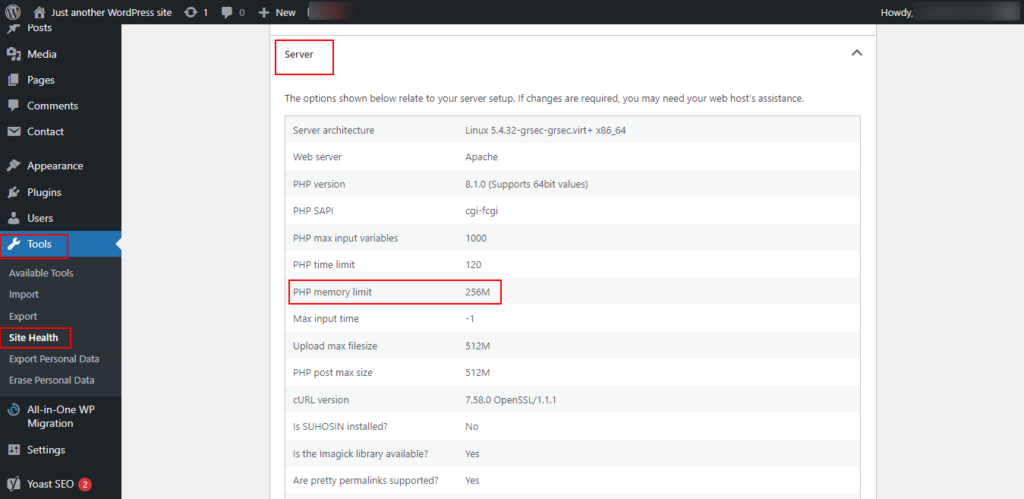
Puede solucionarlo aumentando el límite de memoria PHP en WordPress para disponer de más recursos para gestionar las actualizaciones y las tareas de publicación. Para aumentar el límite de memoria, edita el archivo wp-config.php o el archivo php.ini, en función de tu entorno de alojamiento.
Asegúrese de añadir un valor que se adapte a las necesidades de su sitio web y al tamaño de sus actualizaciones para que el sitio web funcione sin problemas y no se produzcan errores relacionados con la memoria.
Compruebe el estado de su sitio web
Puede utilizar la función Salud del sitio de WordPress para diagnosticar posibles problemas que afecten al rendimiento y la funcionalidad de su sitio web. Esta función, accesible desde el panel de WordPress en Herramientas ⟶ Estado del sitio, ofrece información sobre varios aspectos del sitio, como el rendimiento, la seguridad y la configuración de WordPress.
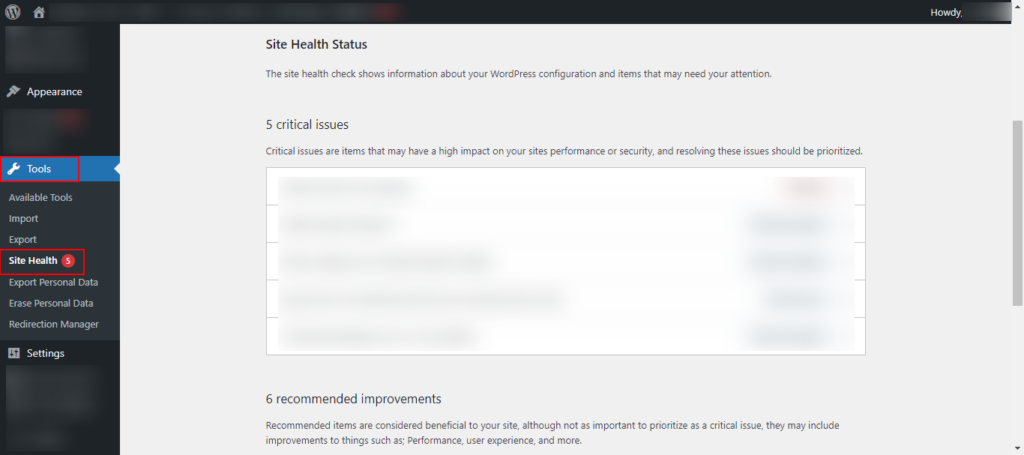
Revise el estado de salud del sitio y las recomendaciones para identificar y solucionar cualquier problema que pueda estar contribuyendo a los errores de actualización y publicación. La solución de estos problemas puede ayudar a mejorar la salud y la estabilidad general de su sitio de WordPress.
Aprende sobre: Formas sencillas de corregir errores 404 en WordPress
Comprobar el estado del proveedor de alojamiento
Por último, asegurarse de que los servicios de su proveedor de alojamiento funcionan correctamente puede ayudar a evitar errores de actualización y publicación de WordPress causados por problemas relacionados con el servidor.
Visite el sitio web de su proveedor de alojamiento o consulte su página de estado para ver si hay anuncios o actualizaciones sobre interrupciones del servicio. Si tu proveedor de alojamiento tiene problemas, ponte en contacto con su equipo de soporte para que te ayuden y te informen de cuándo se restablecerán los servicios.
Leer: Los mejores proveedores de alojamiento para WordPress
En resumen
Resolver los errores de actualización y publicación de WordPress requiere un enfoque sistemático y el uso de varias técnicas de solución de problemas. Siguiendo los consejos descritos anteriormente, puede diagnosticar y abordar eficazmente los problemas subyacentes que causan los errores.
Además, el uso de herramientas como la función Site Health y la supervisión del estado de su proveedor de alojamiento pueden ayudar a solucionar y resolver estos errores, garantizando una experiencia de publicación de WordPress sin problemas.
Preguntas frecuentes sobre los errores de actualización y publicación de WordPress
¿Por qué se producen errores de actualización y publicación en WordPress?
WordPress puede encontrar errores de actualización y publicación debido a varias razones, incluyendo conflictos con plugins o temas, problemas de servidor, permisos de archivo incorrectos, problemas de base de datos, caché del navegador y problemas con servicios de terceros.
¿Cómo puedo solucionar los errores de actualización y publicación en WordPress?
Para solucionar los errores de actualización y publicación en WordPress, puede empezar por desactivar los plugins y cambiar a un tema predeterminado. Compruebe si hay errores en los registros del servidor, verifique los permisos de los archivos, repare la base de datos de WordPress y asegúrese de que la conexión a Internet es estable. Además, actualizar los archivos principales y los plugins de WordPress puede ayudar a resolver estos problemas.
¿Existen plugins o temas específicos conocidos por causar problemas de actualización y publicación en WordPress?
Aunque es posible que determinados plugins o temas no causen directamente problemas de actualización y publicación en WordPress, los conflictos entre determinadas combinaciones de plugins o temas pueden provocar errores. Por lo tanto, utilizar temas y plugins de WordPress de confianza y actualizarlos con regularidad es esencial para minimizar el riesgo de problemas de compatibilidad.
¿Existe algún error común que cometan los usuarios y que pueda provocar errores de actualización y publicación en WordPress?
Los errores más comunes que cometen los usuarios y que provocan errores de actualización y publicación en WordPress son no actualizar los archivos principales y los plugins de WordPress, configurar mal los ajustes del servidor, establecer permisos de archivo incorrectos y no mantener una base de datos limpia y optimizada.
¿Cómo puedo asegurarme de que se ha realizado una copia de seguridad de mi sitio de WordPress antes de intentar corregir los errores de actualización y publicación?
El uso de plugins de copia de seguridad fiables puede garantizar que su sitio de WordPress está respaldado correctamente. Programe copias de seguridad periódicas de los archivos, la base de datos y el contenido de su sitio web. Antes de intentar corregir errores de actualización y publicación, realiza una copia de seguridad completa de tu sitio de WordPress para evitar la pérdida de datos.